PS如何设计金色描边的文字
1、新建PS正方形画布,将字母跟金粉素材拖入,选中两个图层,鼠标右键【格栅化图层】。
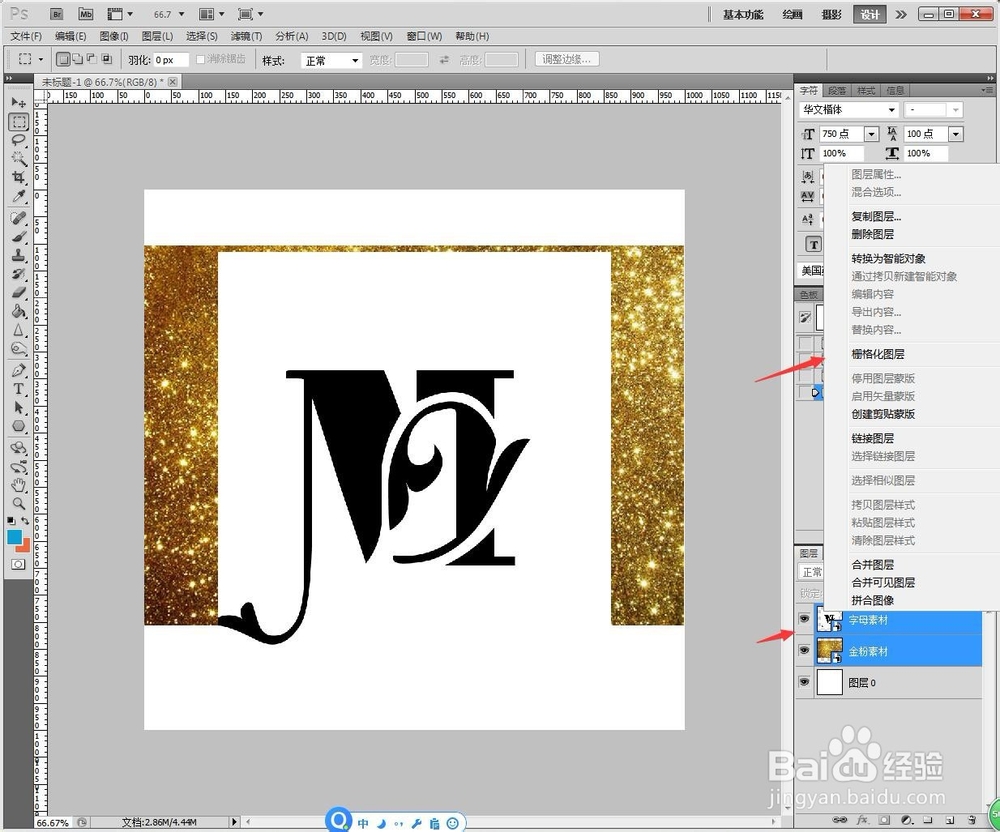
2、将字母选中后,拉伸放大布满画布,选择【魔棒】,选取白色背景,按Delete删除。
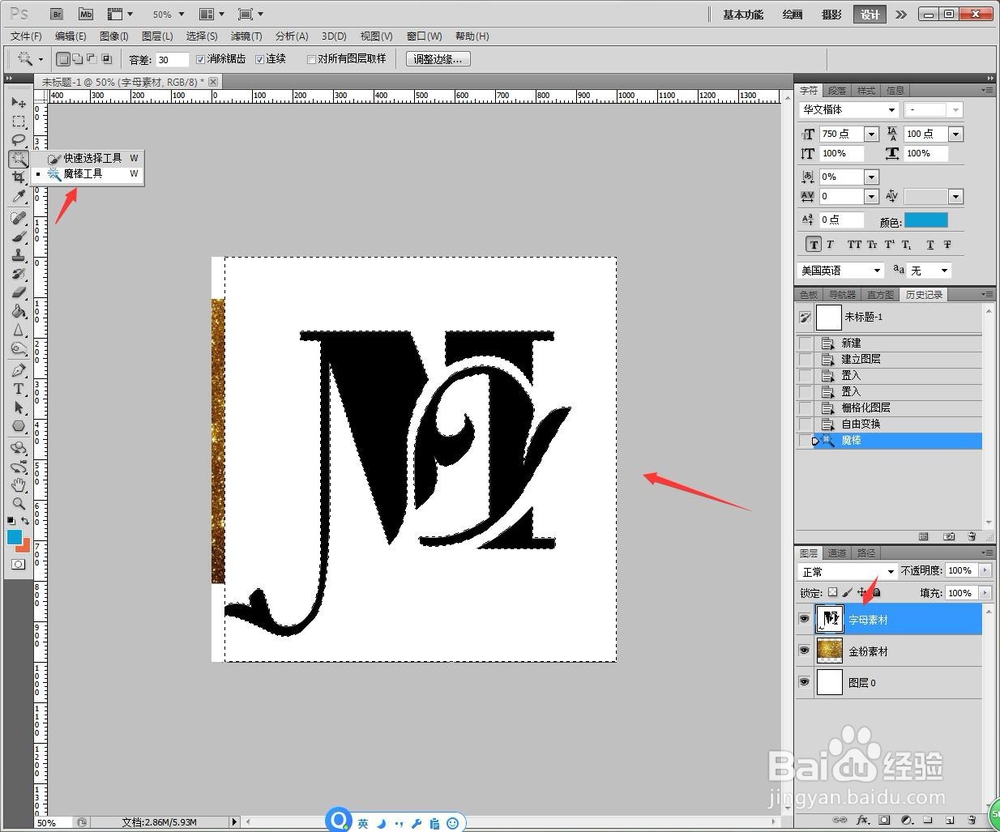
3、Ctrl+J复制多两个字母,将不透明度调浅,Ctrl+T选中图片并拉伸移动多出一圈。

4、将两个外层的字母图层合并,打开金粉图层,使用【魔棒】选取大字母的背景区域。
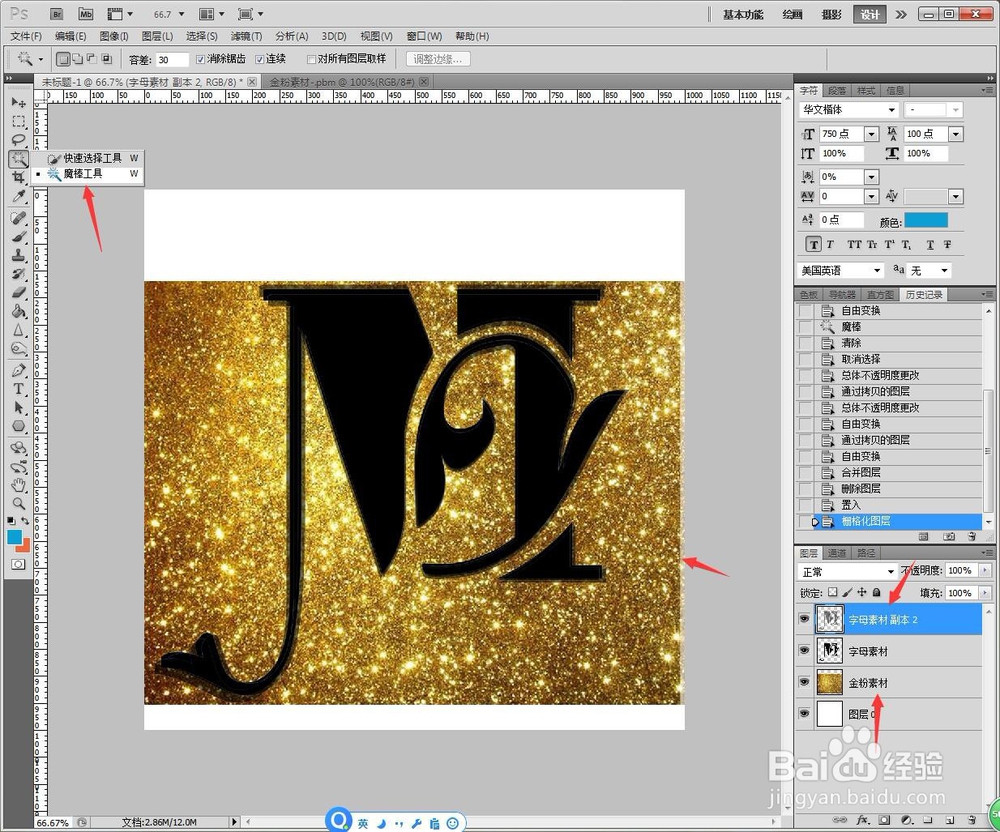
5、点开金粉图层,按Delete删除。

6、打开字母素材,可以看到多了一圈金色描边,另存为【Jpeg】。
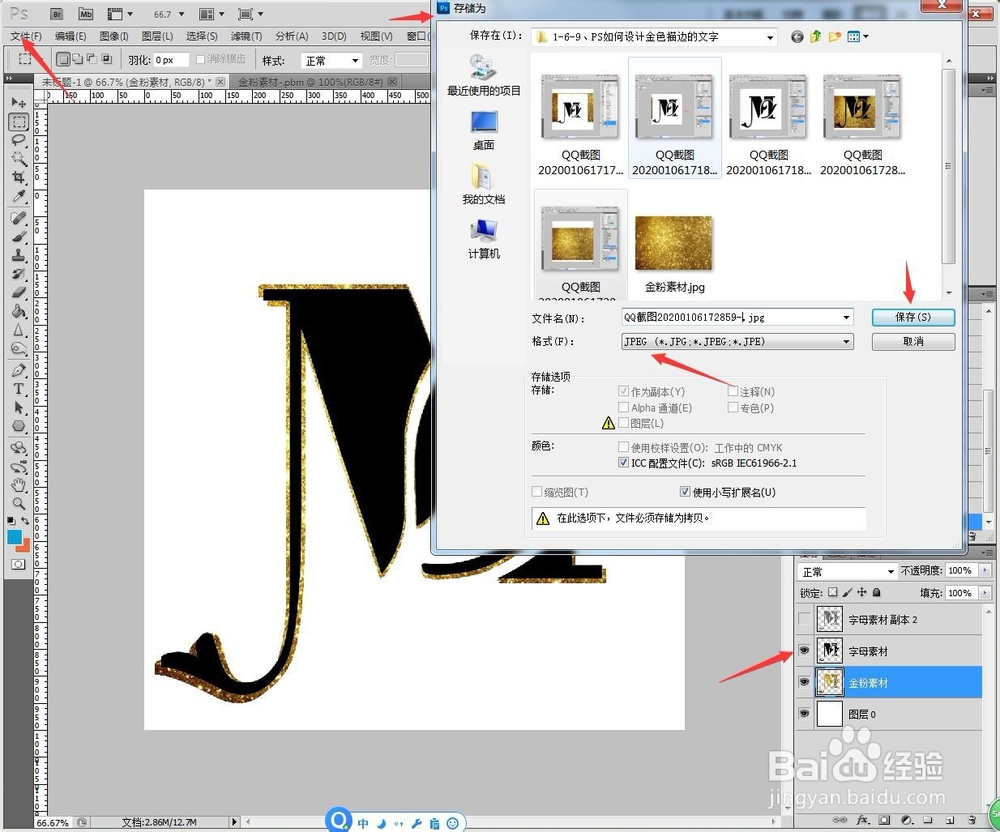
7、效果欣赏。

1、新建PS正方形画布,将字母跟金粉素材拖入,选中两个图层,鼠标右键【格栅化图层】。
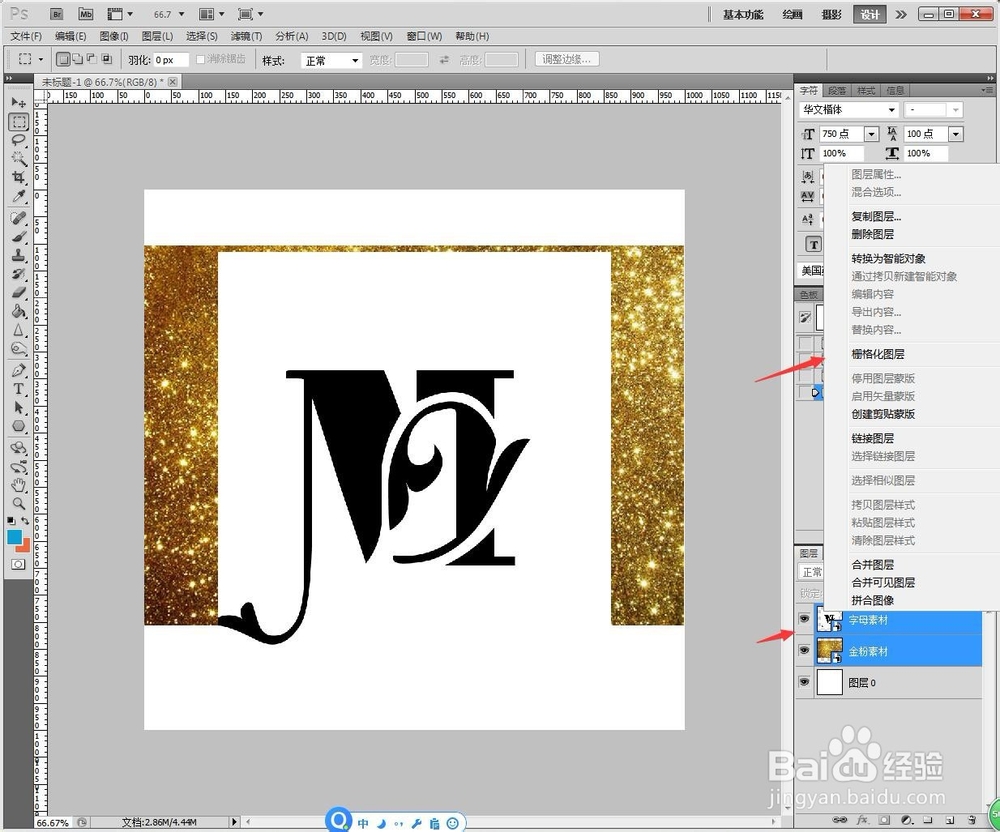
2、将字母选中后,拉伸放大布满画布,选择【魔棒】,选取白色背景,按Delete删除。
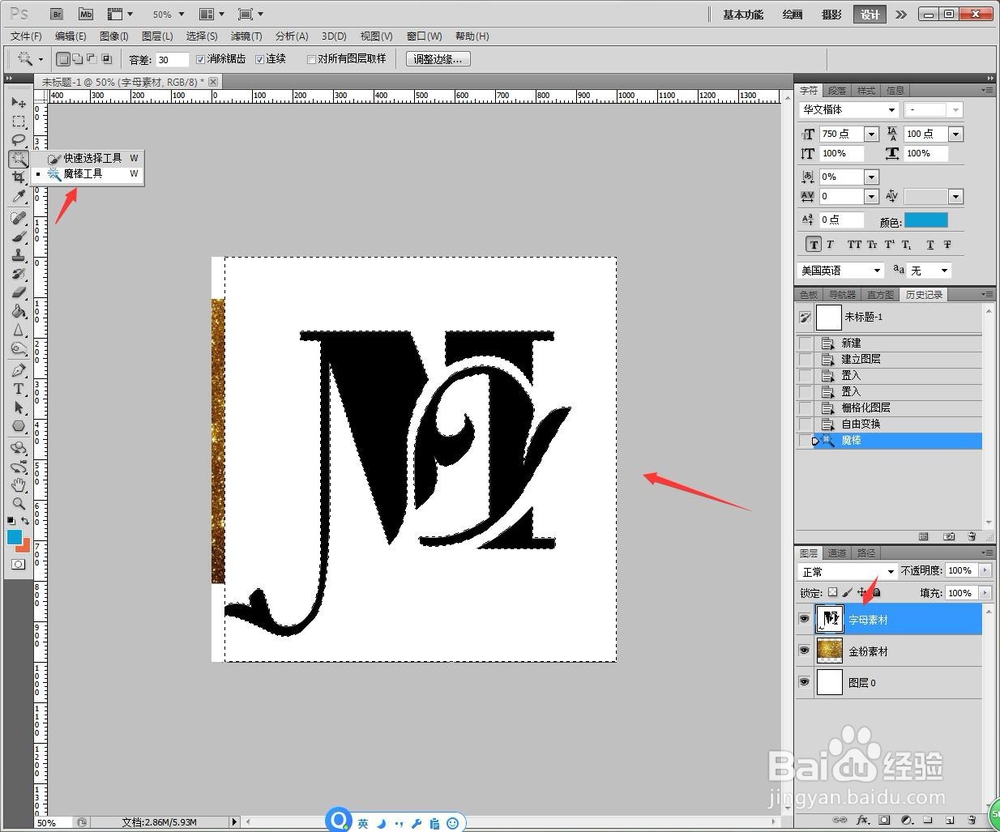
3、Ctrl+J复制多两个字母,将不透明度调浅,Ctrl+T选中图片并拉伸移动多出一圈。

4、将两个外层的字母图层合并,打开金粉图层,使用【魔棒】选取大字母的背景区域。
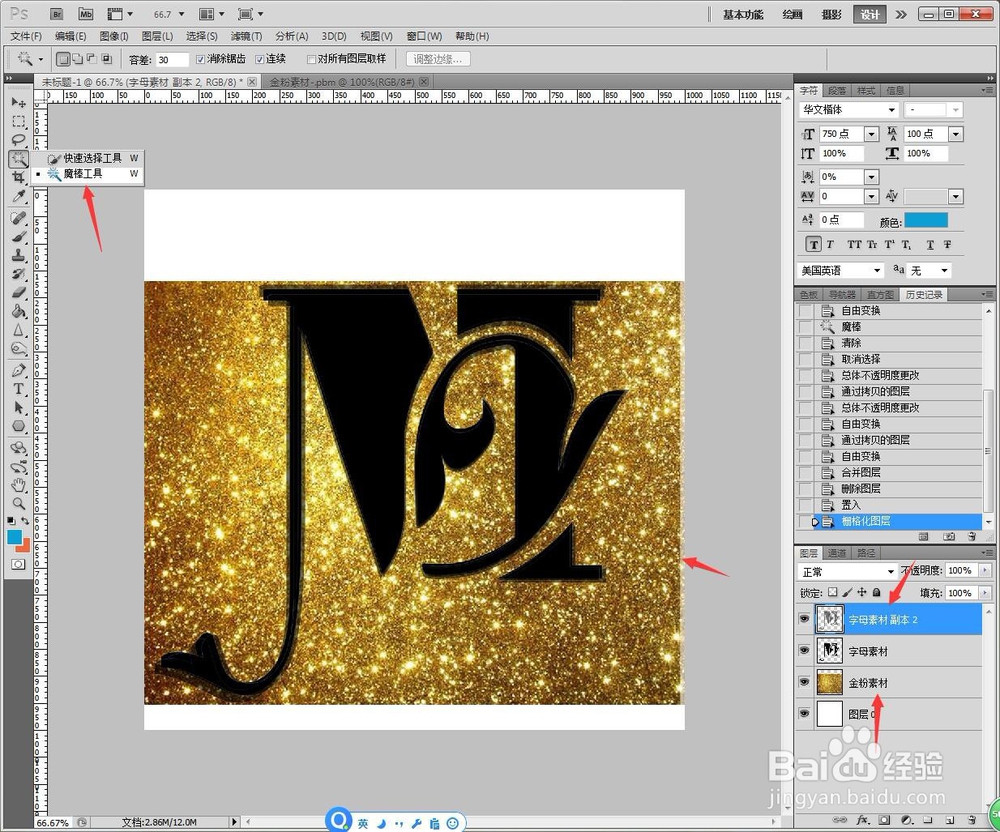
5、点开金粉图层,按Delete删除。

6、打开字母素材,可以看到多了一圈金色描边,另存为【Jpeg】。
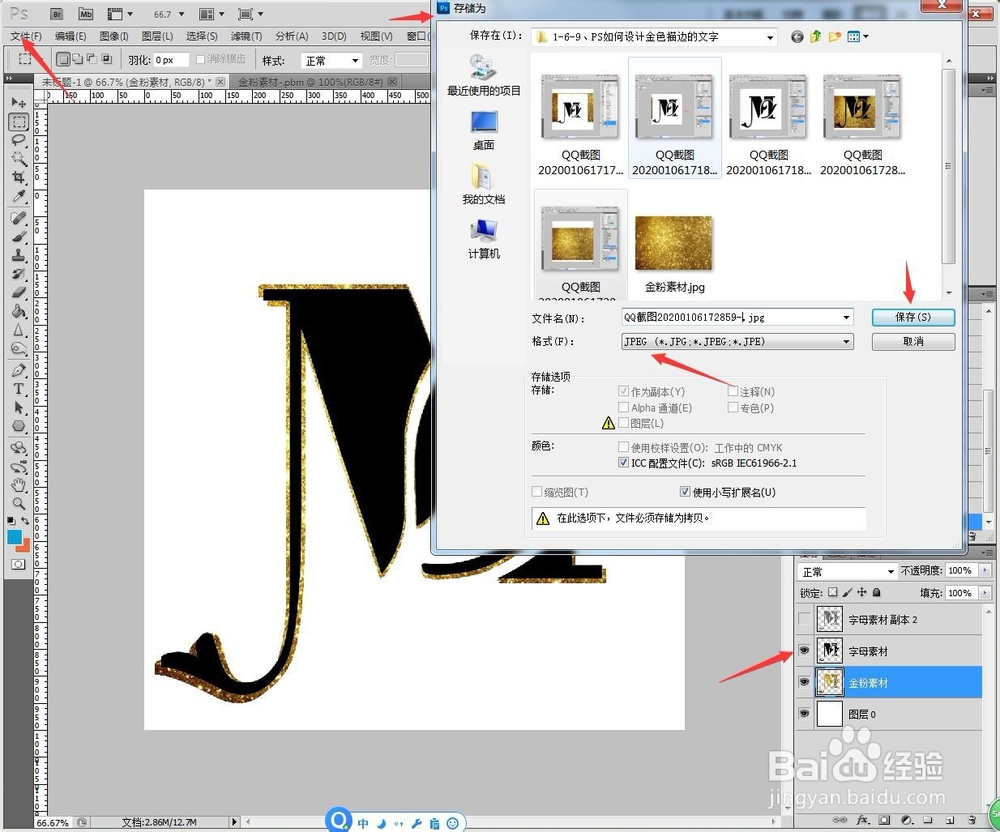
7、效果欣赏。
